Dans ce nouveau tutoriel, je vous explique comment effectuer une configuration basique du tag de page vue de Google Analytics dans Google Tag Manager.
Commencez par cliquer sur Balises > Nouveau. Donner un nom à votre tag, par exemple “Universal Analytics – Pageview”.

Puis cliquez sur “Configuration de la balise” et sélectionnez dans la liste “Google Analytics : Universal Analytics” :

Une fois la balise choisie, sélectionnez le type de suivi par défaut “Page vue” :
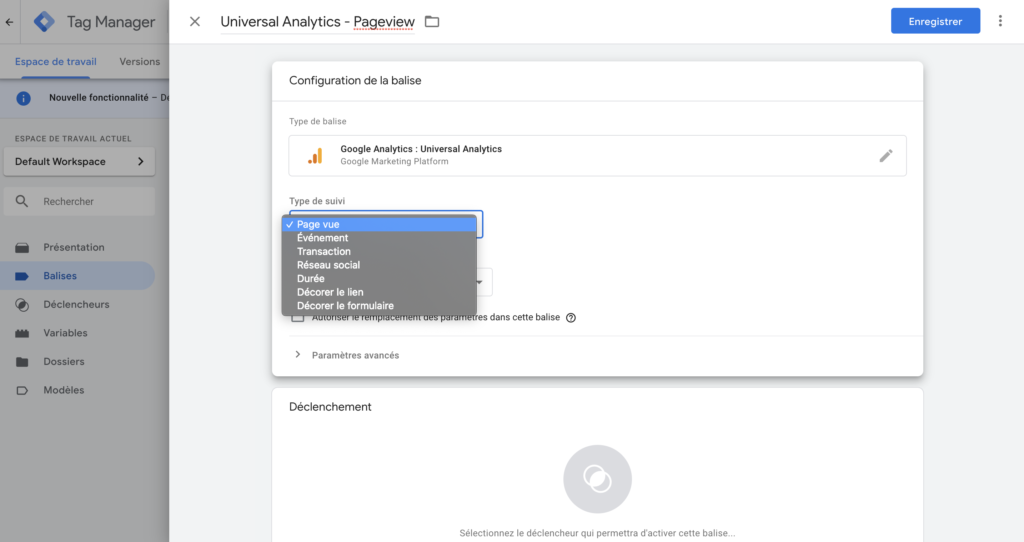
Ensuite, il convient de définir l’identifiant de la propriété Analytics (ID de suivi GA) dans laquelle envoyer les données. Une bonne pratique est de créer une variable de Paramètres Google Analytics au préalable (voir section précédente).
Dans le champ Paramètres Google Analytics, sélectionnez votre variable interne créée précédemment. De mon côté, je l’ai nommée “Paramètres GA”.

Une autre possibilité est de définir les paramètres GA et l’ID de suivi GA au niveau de la balise. Dans ce cas, il faut cocher l’option “Autoriser le remplacement des paramètres dans cette balise”.
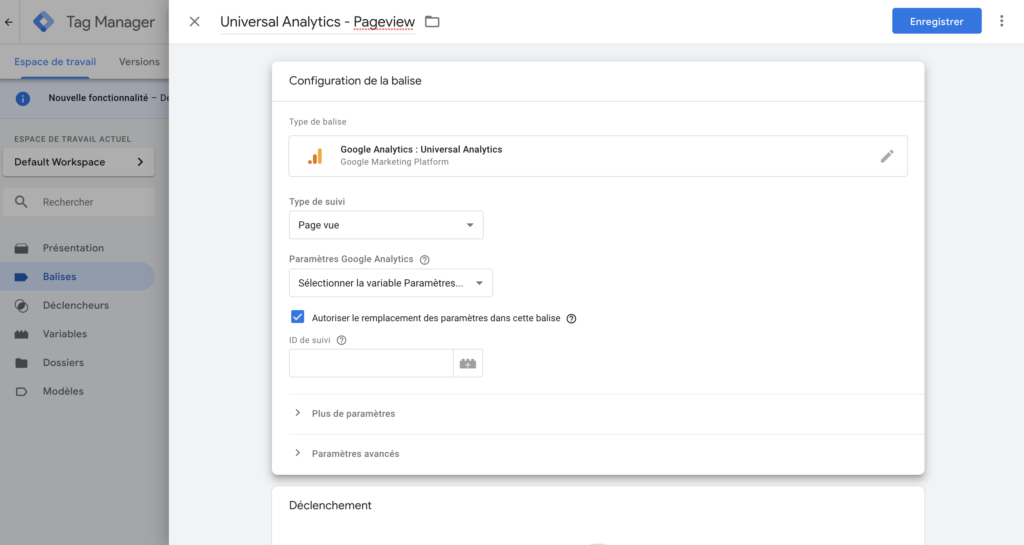
Puis renseignez votre UA-id dans le champ “ID de suivi” :

Si vous souhaitez aller plus loin dans la configuration de la balise, vous pouvez aussi cliquer sur “Plus de paramètres” ou sur “Paramètres avancés” dans cette même balise.
Pour terminer la configuration de votre balise, la dernière étape est d’indiquer dans quel cas elle sera déclenchée. Cliquez dans la zone de “Déclenchement” pour configurer un déclencheur (aussi appelé trigger) :

Dans notre cas, nous souhaitons que le tag de page vue Analytics se lance sur toutes les pages, donc il faut choisir le déclencheur “All Pages” de type page vue :

Pour résumer, voici la configuration basique de la balise Google Analytics de page vue à reproduire de votre côté :

Cliquez sur « Enregistrer » puis déployez votre container pour démarrer vos tests.